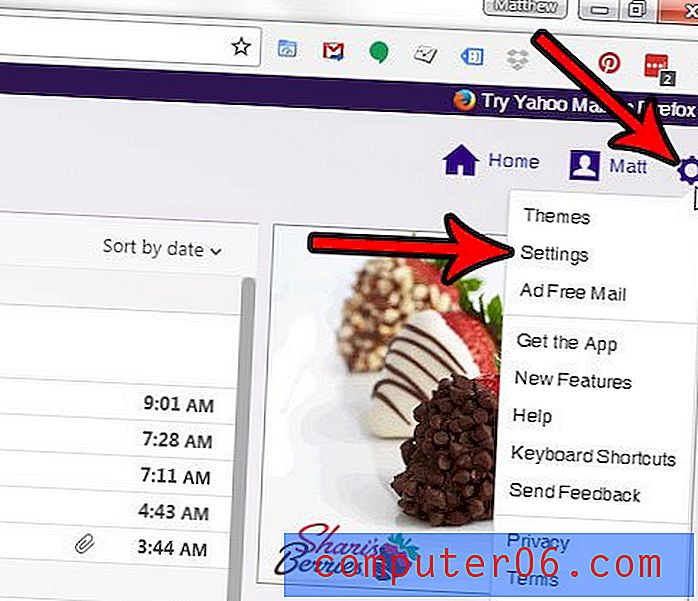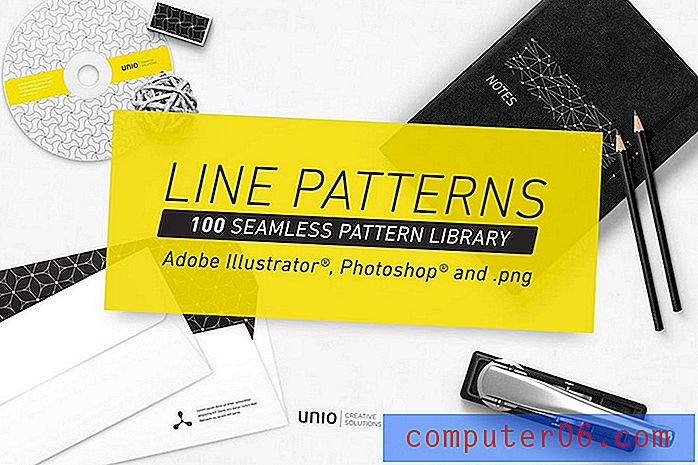Jak wyczyścić całe formatowanie w programie Excel 2003
Formatowanie jest kluczową częścią pracy w programie Microsoft Excel, a użytkownicy programu Excel 2003 często używają różnych rodzajów formatowania, aby ułatwić czytanie danych. Ale jeśli pracujesz nad arkuszem kalkulacyjnym, który ma już pewne formatowanie, może to utrudniać manipulowanie danymi w sposób, którego potrzebujesz.
Zamiast indywidualnie zmieniać każdą zastosowaną opcję formatowania lub dostosowywać format dla każdej komórki, łatwiej jest po prostu wyczyścić całe formatowanie z całego arkusza i zacząć od zera.
Wyczyść formatowanie dla każdej komórki w arkuszu kalkulacyjnym Excel 2003
Kroki w tym artykule pokażą, jak usunąć formatowanie zastosowane do komórek w arkuszu. Będziemy zaznaczać cały arkusz w tych komórkach, ale jeśli chcesz tylko usunąć formatowanie z niektórych komórek, możesz wybrać te komórki zamiast zaznaczania wszystkich. Ponadto ta zmiana zostanie zastosowana tylko do aktywnego arkusza roboczego. Zmiana nie wpłynie na inne arkusze w skoroszycie.
- Otwórz arkusz kalkulacyjny w programie Excel 2003.
- Kliknij szary przycisk nad nagłówkiem A i po lewej stronie nagłówka kolumny 1 . Przycisk jest pokazany na poniższym obrazku.
- Kliknij przycisk Edytuj u góry okna.
- Kliknij opcję Wyczyść, a następnie wybierz opcję Formaty . Zawartość wybranych komórek zostanie przywrócona do domyślnego formatowania arkusza.

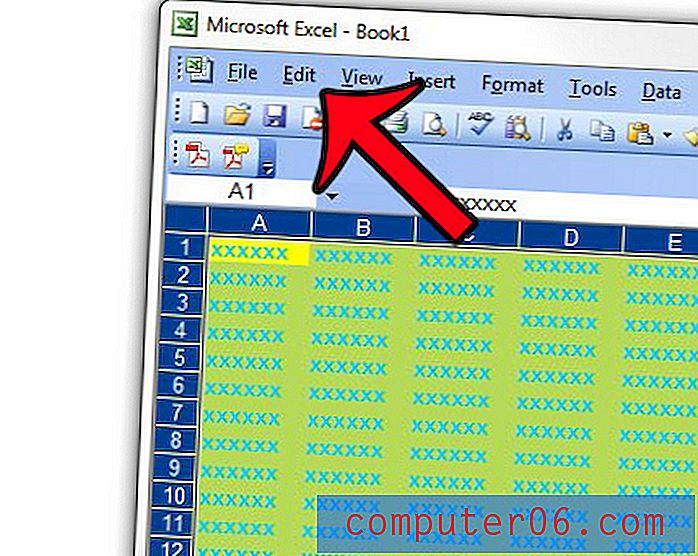
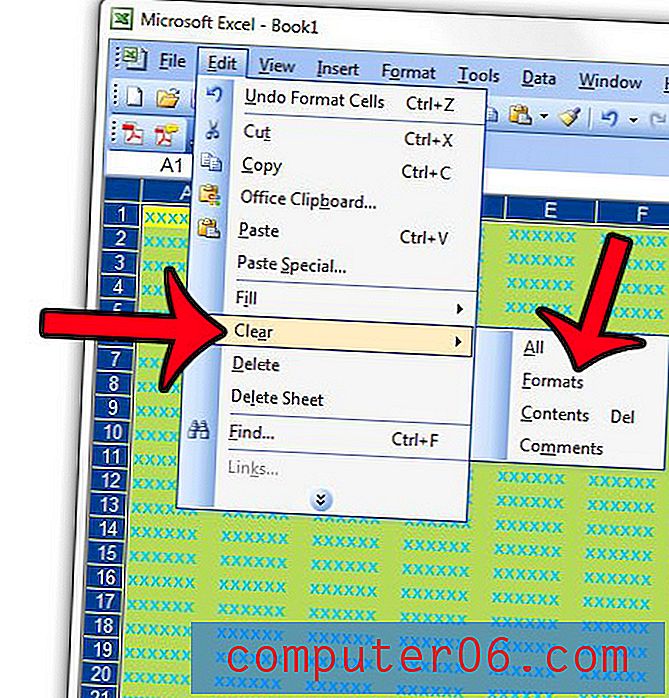
Kroki wykonywania tej czynności są nieco inne w innych wersjach programu Excel. Możesz kliknąć dowolny z poniższych łączy, jeśli korzystasz z innej wersji programu.
Wyczyść formatowanie w programie Excel 2010
Wyczyść formatowanie w programie Excel 2011 dla komputerów Mac
Wyczyść formatowanie w programie Excel 2013
Nie masz pewności, której wersji programu Excel używasz? Dowiedz się, jak identyfikować różne wersje programu Excel, aby pomóc Ci znaleźć odpowiednie przewodniki dla swojego oprogramowania.